3dmax下载64位2019中文完整版安装教程
1、首先请根据我上面提供的3dmax2019的软件下载地址,将软件的安装包下载到自己的电脑上,然后右键点击解压到当前文件夹,解压出来会有安装程序和注册机,现在双击打开第一个,再继续解压

2、选择需要解压到的文件夹,注意不要是C盘,DEF盘都可以(C是系统盘,装太多文件会特别卡),这个解压的时间会相对比较久一点,我也等了很久,请你稍作等待即可;

3、解压完会直接弹出程序安装的界面,右上方选择中文简体,下面我们要选择安装在此计算机安装,点击一下就可以直接进入安装程序;

4、这里的许可协议文字特别多,我一般是不看的,如果你有时间可以慢慢看,我是直接选择china,然后下面点击我接受 ,直接点击下一步(因为这种协议基本上没太多作用,无需浪费自己的时间)

5、现在我们开始进入安装程序之前,要做一件事就是配置安装路径,这个路径也不要选择C盘,我是选择的解压安装包的那个文件夹,你也可以选择这个,然后确定后点击安装就会自动开始安装;

6、到了这个界面,就可以清晰看到,关于3dmax2019需要安装的所有程序已经全部安装成功,现在点击立即启动;

7、这个界面我们要开始进入注册激活了,点击3dmax2019的序列号

8、现在点击英文的我同意

9、然后这里会显示有30天的试用,点击右下方的激活,开始进入激活界面;

10、输入3dmax2019的序列号和产品密钥,具体数字请看图片中自己输入即可,然后点击下一步;

11、这里提示我们有错误激活没有成功,别担心,这是正常现象,点击点击关闭,看箭头的指示方向;

12、现在我们打开刚刚的安装包,里面会有3dmax2019的注册机,先解压,还是一样的,右键点击选择解压到当前文件夹;

13、这里会有两个版本,一个是64位,一个是32位,我们选择64位的注册打开(打开的时候注意:右键点击,以管理员身份启动,避免出现不必要的错误),这是秘密,我告诉你了,你不要告诉别人哦~

14、在我们刚刚点击了关闭之后,激活的界面会直接回到这里,现在再一次点击激活;

15、还是一样的,输入序列号和产品密钥,点击下一步,看箭头指示方向;

16、现在进入正式激活界面,选择第一个,我有激活码,现在我们打开的注册机就有用了;

17、打开注册机之后,第一步要点击左下方的Patch,是配置路径,这个系统自动配置,不懂其他操作,直接点一下就行;

18、这一步图片和文字都重要,认真看,首先复制申请号Ctrl+C复制,粘贴到注册机的第一栏Ctrl+V粘贴,然后点击注册机下方中间的按钮就是计算,会直接根据你的申请号计算出来对应的激活码,每个人的激活码都不一样,都需要你自己用注册机单独计算;
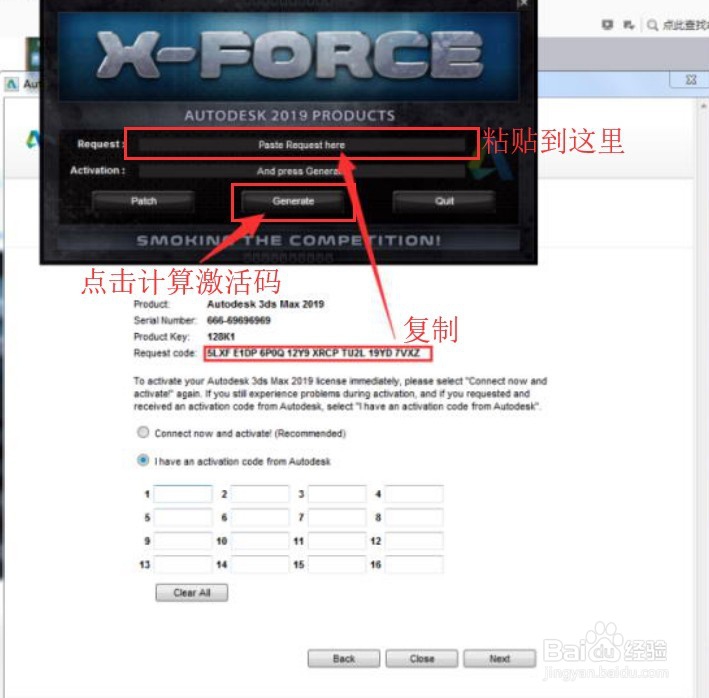
19、现在复制注册机第二行的激活码,粘贴到激活界面下方,直接粘贴就可以,粘贴完检查一遍有没有粘贴完整,没有问题就点击下一步;

20、恭喜你,你的3dmax2019中文完整版已经安装并且激活成功,你可以永久使用,不过,目前还是英文的版本,下一步教你如何打开中文版,只需一个步骤;

21、3dmax2019有自带的多国语言的版本,也包含中文版本,点击电脑左下方开始--所有程序--Autodesk文件夹--找到3dmax2019的文件夹,在里面找到下图中指示带有chinese的,点击打开,就是中文版本(这是软件本身携带的支持多国语言随时切换)

22、这是3dmax2019的电脑界面,都是中文,降低学习难度,安装好软件就可以开始学习和工作了;
